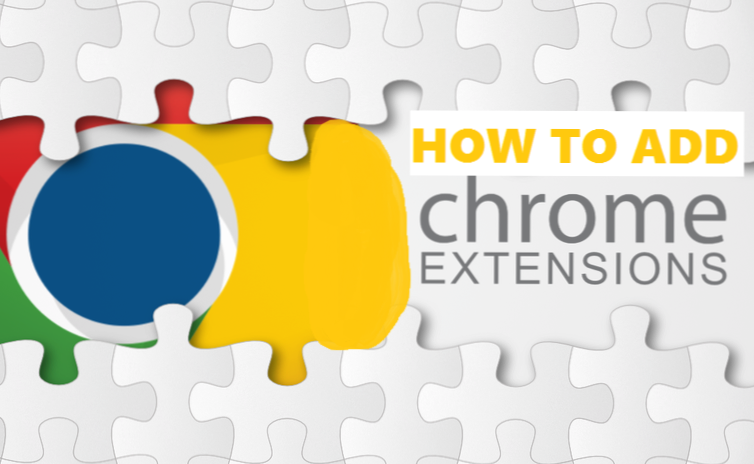
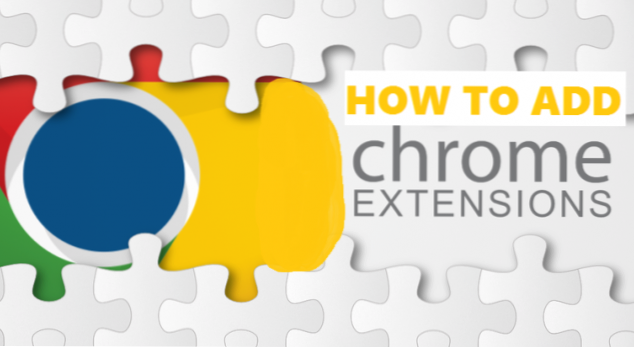
Héy! Ce didacticiel complet vise à tirer le meilleur parti de votre navigateur Google Chrome. Cela ne semble-t-il pas intéressant? Après avoir lu ceci, vous êtes assuré de savoir comment ajouter des plugins à Google Chrome.
Google Chrome est l'un des navigateurs Web les plus populaires sur PC et smartphones. Le fait qu'il soit préinstallé sur les appareils Android le rend très populaire. Une chose que j'aime dans Google Chrome est sa capacité à synchroniser tous vos onglets, votre historique et vos favoris sur tous vos appareils sur lesquels Chrome est installé et connecté.
À l'instar d'un système d'exploitation Android, Windows, iOS ou Linux, sans l'installation d'applications / de logiciels tiers, le système sera aussi ennuyeux que d'utiliser un écran tactile résistif pour jouer à des jeux. L'expérience n'est pas cool du tout.
Avec les applications / logiciels installés, vous pouvez accéder aux dictionnaires, aux jeux, à la navigation sur le Web, aux éditeurs de photos, aux lecteurs vidéo et à d’autres logiciels intéressants. C'est littéralement la même chose sur les smartphones, sans applications sur votre appareil, c'est aussi bon que rien. Oui, rien!
Google Chrome tombe également dans la catégorie de "rien" si les plugins ne sont pas installés. Bien que vous puissiez parcourir et effectuer d'autres tâches spécifiques au navigateur, vous devez tirer le meilleur parti de Chrome pour installer des plug-ins. Les plugins sont comme des applications sur votre smartphone qui ajoutent plus de fonctionnalités, de services et améliorent votre expérience utilisateur.
Alors, je vais vous montrer comment ajouter des plugins à Google Chrome.
Si vous utilisiez votre navigateur Google Chrome sans installer de plug-ins, il vous manquait beaucoup. Les plugins sont disponibles pour de nombreuses tâches. Imaginez que vous ouvriez toujours une application pour prendre une capture d'écran d'une page Web, alors que vous pouviez simplement ajouter un plug-in à Google Chrome, puis utiliser des combinaisons de touches pour effectuer le travail en quelques secondes. Oui, c'est aussi simple que ça.
D'accord, il est temps de vous lancer et de vous montrer les étapes ultimes pour ajouter des plugins à Google Chrome. Prêt?
Comment ajouter des plugins à Google Chrome
Pour ajouter de façon transparente n'importe quel type de plugin au navigateur Google Chrome, il vous suffit de faire quelques clics et le tour est joué, vous avez terminé. Avant cela, je vous recommande de télécharger / installer ou de mettre à jour votre navigateur Chrome vers la dernière version afin d’obtenir encore plus de fonctionnalités.
Pour installer des plugins sur Google Chrome;
1. Assurez-vous d'avoir une connexion Internet. Les plugins sont mis en ligne puis installés avant de pouvoir être utilisés. Alors, allumez votre Hotspot ou votre connexion Internet. Si tout est bon en termes de connexion Internet, ouvrez votre navigateur PC Google Chrome.
2. Cliquez sur le 3 points en haut à droite de chrome. C'est juste sous le bouton de sortie / fermeture. Si vous passez dessus, il devrait montrer Personnaliser et contrôler Google Chrome. L'AS-tu trouvé? Bien!

3. Faites défiler et sélectionnez Plus d'outils puis déplacez votre curseur / souris à la gauche du menu déroulant et cliquez sur Extensions Il va maintenant charger une nouvelle page qui pourrait contenir une liste de toutes les extensions installées sur Google Chrome.

4. Cliquez sur Obtenez plus d'extensions. Un nouvel onglet s'ouvrira. C’est ici que se trouvent tous les plug-ins Google Chrome susceptibles d’apporter une valeur ajoutée à la navigation.
Un nouvel onglet va maintenant se charger. Je pourrais appeler cela l'onglet de la paix. C'est drôle, non? Personnellement, j’appelle ça comme ça parce que les plugins là-bas peuvent vous donner une tranquillité d’esprit lorsqu’ils sont activés à des fins conviviales.
Sur la page, vous pouvez rechercher un plug-in spécifique ou parcourir les catégories / balises disponibles pour obtenir le plug-in qui vous intéresse. Les catégories comprennent la productivité, l'accessibilité, la photo, par Google, les nouvelles et la météo, le divertissement, les outils de développement, les blogs, les achats et la communication, etc.
Vous pouvez également affiner votre recherche en fonction de leurs fonctionnalités, telles que des plugins pouvant fonctionner hors connexion, des plugins fonctionnant avec Android, etc. Vous pouvez également afficher les plugins en fonction des évaluations des utilisateurs généraux.
5. Saisissez le nom du plug-in que vous souhaitez installer sur Google Chrome via la barre de recherche, par exemple. Éteindre les lumières(La couleur disparaît ou assombrit toute la page Web lorsque vous regardez des vidéos en ligne via Youtube ou tout contenu vidéo connexe). Les recherches ont une fonctionnalité de saisie automatique pour vous aider à obtenir ce que vous recherchez très rapidement.

6. Cliquez sur + AJOUTER À CHROME. Il afficherait maintenant «vérification», puis une notification relative à ce que le plugin fait ou a besoin.
7. Cliquez sur Ajouter une extension. Il devrait maintenant afficher une notification de vérification, puis une notification de réussite lorsque tout est terminé. Il pourrait vous rediriger vers un autre site pour vous montrer "des astuces pratiques" sur le plugin.
Vous pouvez voir le plugin actif en haut à droite de votre navigateur Chrome. Vous pouvez maintenant ajouter des plugins à Google Chrome en quelques secondes. Vous pouvez également consulter les plugins disponibles et installer ceux que vous trouvez utiles.
L'ajout de plugins à Chrome est aussi simple qu'ABC et les avantages de leur utilisation sont innombrables et inévitables. Essayez-le et laissez-moi savoir si vous trouvez un plug-in Chrome sur un million.
Foire aux questions et réponses
Q: Puis-je utiliser deux plugins similaires en même temps?
UNE: C'est un oui de moi. Si vous le souhaitez, vous pouvez utiliser deux plugins similaires. Mais il est préférable d’en utiliser un pour qu’il ne provoque pas de conflits dans votre navigateur, vous donnant ainsi une mauvaise expérience.
Q: Les plugins peuvent-ils fonctionner sans se connecter à Internet?
UNE: En fait, cela dépend du plugin ou de la nature de son travail. Il existe des plug-ins hors ligne qui peuvent toujours fonctionner lorsque vous n'êtes pas connecté à Internet, alors que certains ne rendront pas leurs services si la connexion Internet est fermée.
Q: Les plugins resteront-ils si j'éteins et rallume mon PC?
UNE: Oui oui oui! Les plugins y resteront tant que le navigateur Chrome sera installé.

